Tutorial
Pendaftaran Bimbingan Belajar OKE 24
Berikut ini adalah tutorial untuk membuat sebuah
program pendafataran bimbingan belajar. Disini terdapat 5 form. Form pertama
itu tampilan awal yang memberikan informasi tentang bimbingan belajar OKE 24.
Selanjutnya form kedua ada mengenai data siswa pendaftar, form 3 mengenai data
orang tua, form 4 mengenai jadwal bimbingan/minggu dan terakhir finalisasi dari
pendaftaran.
Langkah
awal:
·
Pilih “Strat” > “All Program”
>Pilih “Microsoft Visual Studio 2010”
·
Tampil halaman awal “Start Page”
Microsoft Visual Studio 2010
·
Pilih “New Project” untuk membuat
aplikasi.
·
Menambahkan
Form : Klik New Project > Add > New Items >Windows Form
·
Tambahankan
Form , Label dan TextBox
·
Menambahkan
Label : Klik label di ToolBox > Ganti Text sesuati dengan nama yang di
inginkan.
·
Menambahkan
TextBox : Klik Textbox pada ToolBox.
·
Menambahkan ComboBox:
Klik ComboBox pada ToolBox
·
Menambahkan
RadioButton : Klik RadioButton pada ToolBox
Ø FORM 5
Apabila form nya sudah kita tambahkan maka halaman
form siap di desain sesuai keinginan kita.
Berikut komponen toolbox yang digunakan:
|
Komponen
|
Properties
|
Keterangan
|
|
Form5
|
Name
Text
|
Form5
Selamat
datang
|
|
Label 2
|
Name
Text
|
Label 2
Selamat
datang di pendaftaran online bimbingan belajar oke 24
|
|
Button1
|
Name
Text
|
Button1
Lanjutkan
|
Berikut listing untuk form 5:
Public Class Form5
Private Sub
Button1_Click(ByVal sender As System.Object, ByVal e As System.EventArgs) Handles
Button1.Click
Formulir.Show()
Me.Hide()
End Sub
Button 1 untuk
menampilkan Form berikutnya sementara Me.Hide()
Maksudnya
adalah menyembunyikan form 5
Private Sub Form5_Load(ByVal sender As
System.Object, ByVal
e As System.EventArgs)
Handles MyBase.Load
Me.Text = "Selamat
Datang"
Untuk menampilkan text
‘Slamat datang’
Private Sub Label2_Click(ByVal sender As
System.Object, ByVal
e As System.EventArgs)
Handles Label2.Click
End Sub
End Class
Berikut tampilan
desainnya.
1.Form 1
Form 1 adalah halaman
formulir pendaftaran. Data-data yang ada harus diisi terlebih daulu ya.
Pilihan data yang ada
adalah isi nama lengkap, tempat tanggal lahir, kelas,program. Data yang disini
harus diisi lengkap karna apabila tidak lengkap tidak bisa lanjut ke tahap
berikutnya.Cara mlakukan ini adalah dengan mengunakan listing berikut.
Berikut toolbox yang
digunakan:
|
No
|
Komponen
|
Properties
|
Keterangan
|
|
1
|
Form 1
|
Name
Text
|
Form 1
|
|
2
|
Label 1
|
Name
Text
|
Label 1
Formulir pendaftaran bimbingan belajar
|
|
3
|
Label 2
|
Name
Text
|
Label 2
Nama
|
|
4
|
Textbox 1
|
Name
Text
|
Textbox 1
|
|
5
|
Label 3
|
Name
Text
|
Label 2
Tempat lahir
|
|
6
|
Textbox 2
|
Name
Text
|
Textbox 2
|
|
7
|
Label 4
|
Name
Text
|
Label 7
Tanggal lahir
|
|
8
|
Datetimepicker1
|
Name
Text
|
Datetimepicker1
|
|
9
|
Label 5
|
Name
Text
|
Label 5
Kelas
|
|
10
|
Radio button 11
|
Name
Text
|
Radio button 11
SD
|
|
11
|
Radio button 1
|
Name
Text
|
Radio button 1
4 SD
|
|
12
|
Radio button 2
|
Name
Text
|
Radio button 2
5 SD
|
|
13
|
Radio button 3
|
Name
Text
|
Radio button 3
6 SD
|
|
14
|
Radio button 12
|
Name
Text
|
Radio button 12
SMP
|
|
15
|
Radio button 4
|
Name
Text
|
Radio button 4
VII
|
|
16
|
Radio button 5
|
Name
Text
|
Radio button 5
VIII
|
|
17
|
Radio button6
|
Name
Text
|
Radio button6
IX
|
|
18
|
Radio button13
|
Name
Text
|
Radio button13
SMA
|
|
21
|
Radio button7
|
Name
Text
|
Radio button7
X
|
|
22
|
Radio button8
|
Name
Text
|
Radio button8
XI
|
|
23
|
Radio button9
|
Name
Text
|
Radio button9
XII
|
|
24
|
Label6
|
Name
Text
|
Label6
Program
|
|
25
|
Combobox1
|
Name
Text
|
Combobox1
|
|
26
|
Button1
|
Name
Text
|
Button1
Next
|
Berikut listingnya:
Public Class Formulir
Private Sub
Button1_Click(ByVal sender As System.Object, ByVal e As System.EventArgs) Handles
Button1.Click
If TextBox1.Text = ""
Then
MsgBox("Semua Data Harus Diisi")
Return
ElseIf TextBox2.Text = ""
Then
MsgBox("Semua Data Harus Diisi")
Return
ElseIf ComboBox1.Text = ""
Then
MsgBox("Semua Data Harus Diisi")
Return
End If
Form2.Show()
End Sub
Listing ini menginformasikan apabila button1 kita
klik namun textbox1,texbox2 dan combobox1 belum diisi maka akan muncul msgbox
“semua data harus diisi” oleh karna itu kita harus mengisi semua data agar bisa
lanjut ke form berikutnya. Form2.Show() Untuk menampilkan form 2
Private Sub
Formulir_Load(ByVal sender As System.Object, ByVal e As System.EventArgs) Handles
MyBase.Load
End Sub
Private Sub
Label1_Click(ByVal sender As System.Object, ByVal e As System.EventArgs) Handles
Label1.Click
End Sub
End Class
Untuk menampilkan perintah dari form 1
Berikut tampilan dari
form 1:
2.Form 2
Form ini berisi tentang
data orang tua. Dan keadaan yang harus diisi adalah nama orang tua, pekerjaan,
alamat dan no.hp/telp orangtua. Dan data yang diisi disini harus lengkap jika tidak,
tidak bisa lanjut ke program berikutnya. Dan untuk textbox no telp. Itu
digunakan listing yang textboxnya hanya
bisa diisi angka.Ini untuk memudahkan siswa pendaftar dalam mendaftar.
Berikut toolbox yang
digunakan:
|
No
|
Komponen
|
Properties
|
Keterangan
|
|
1
|
Form2
|
Name
Text
|
Form3
Data orangtua siswa
|
|
2
|
Label1
|
Name
Text
|
Label1
Data orangtua/wali
|
|
3
|
Label2
|
Name
Text
|
Label2
Nama orangtua/wali
|
|
4
|
Textbox1
|
Name
Text
|
Textbox1
|
|
5
|
Label3
|
Name
Text
|
Label3
Pekerjaan
|
|
6
|
Combobox1
|
Name
Text
|
Combobox1
|
|
7
|
Label4
|
Name
Text
|
Label4
Alamat
|
|
8
|
Textbox3
|
Name
Text
|
Textbox3
|
|
9
|
Label5
|
Name
Text
|
Label5
No.Hp/telp
|
|
10
|
Textbox4
|
Name
Text
|
textbox4
|
|
11
|
Button1
|
Name
Text
|
Button1
Next
|
|
12
|
Button2
|
Name
Text
|
Button2
Back
|
Berikut listing:
Public Class Form2
Private Sub Form2_Load(ByVal sender As
System.Object, ByVal
e As System.EventArgs)
Handles MyBase.Load
Me.Text = " Data
orang Tua Siswa "
Me.ForeColor = Color.Gray
Me.BackColor = Color.AliceBlue
Me.Text = " Data orang tua
Siswa "
Untuk menampilkan teks “Bentuk 2
dimensi”
Me.ForeColor = Color.White Untuk menunjukkan jenis warna pada text Me.BackColor
= Color.White Menunjukkan warna background pada
form 1 CenterToScreen()=
Untuk
menampilkan form menjadi ditengah layar ketika di run
Private Sub Button1_Click(ByVal sender As
System.Object, ByVal
e As System.EventArgs)
Handles Button1.Click
If TextBox1.Text = ""
Or TextBox3.Text = ""
Or TextBox4.Text = ""
Or ComboBox1.Text = ""
Then
MsgBox("Maaf Data Harus Lengkap")
Return
End If
Me.Hide()
End Sub
Jika button1 diklik Memunculkan form 3 dan menyembunyikan form 2
Jika kita klik button1 dan data yang ada di
textbox1,textbox3,textbox4,combobox1 belum diisi secara lengkap maka akan
keluar msgbox “Maaf Data Harus Lengkap” Jadi kita harus mengisi datanya secara
langkap agar bisa run ke tahap selanjutnya.
Private Sub
Button2_Click_1(ByVal sender As System.Object, ByVal e As System.EventArgs) Handles
Button2.Click
Formulir.Show()
Me.Hide()
End Sub
Jika button2 diklik maka akan menampilkan form
sebelumnya (form Formulir) dan menyembunyikan form 2
Private Sub
TextBox4_Keypress(ByVal sender As System.Object, ByVal e As
System.Windows.Forms.KeyPressEventArgs) Handles TextBox4.KeyPress
If Asc(e.KeyChar) >= 48 And
Asc(e.KeyChar) <= 57 Then
e.Handled = False
ElseIf Asc(e.KeyChar) = 43 Or
Asc(e.KeyChar) = 95 Or Asc(e.KeyChar) = 45 Or Asc(e.KeyChar) = 44 Or
Asc(e.KeyChar) = 46 Then
e.Handled = False
ElseIf e.KeyChar = vbBack Then
e.Handled = False
Else
e.Handled = True
End If
End Sub
rivate Sub
TextBox4_TextChanged(ByVal sender As System.Object, ByVal e As System.EventArgs) Handles
TextBox4.TextChanged
End Sub
End Class
Listing ini memberikan peintah bahwa kdi texbox4 kta
hanya bisa diisi oleh angka dan tidak bisa diisi oleh huruf
Berikut tampilan dari form 2
3.Form
3
Yang tersedia dari form 3 adalah Jadwl bimbingan
perminggu. Data yang harus diisi adalah pertemuan pertama jadwal mana yang
diinginkan. Dan pertemuan ke2 dipilih jadwal man yang diinginkan. Jika sudah
maka akan ada radiobutton yang meninjau apakah data yang kita isikan sudah
benar, jika sudah bisa klik oke dan finalisasi jika belum klik tidak.
Komponen toolbox yang digunakan:
|
No
|
Komponen
|
Properties
|
Keterangan
|
|
39
|
Form3
|
Name
Text
|
Form3
Jadwal bimbingan
|
|
40
|
Label1
|
Name
Text
|
Label1
Jadwal bimbingan per minggu
|
|
41
|
Label3
|
Name
Text
|
Label3
Pertemuan1
|
|
42
|
Combobox1
|
Name
Text
|
Combobox1
|
|
43
|
Label4
|
Name
Text
|
Label4
Jam
|
|
44
|
Label5
|
Name
Text
|
Label5
Pertemuan 2
|
|
45
|
Combobox3
|
Name
Text
|
Combobox3
|
|
46
|
Label6
|
Name
Text
|
Label6
Jam
|
|
47
|
Combobox4
|
Name
Text
|
Combobox4
|
|
48
|
Label2
|
Name
Text
|
Label2
Data yang saya masukkan adalah benar
|
|
49
|
Radiobutton1
|
Name
Text
|
Radiobutton1
Ya lanjutkan klik oke
|
|
50
|
Radiobutton2
|
Name
Text
|
Radiobutton2
Tidak,kembali atau batalkan
|
|
51
|
Button 1
|
Name
Text
|
Button 1
Oke
|
|
52
|
Button 2
|
Name
Text
|
Button 2
Batal
|
Berikut listing:
Public Class Form3
Private Sub
Button2_Click(ByVal sender As System.Object, ByVal e As System.EventArgs) Handles
Button2.Click
Formulir.Close()
Form2.Close()
Form5.Close()
Close()
End Sub
Jika kita klik button2 maka form formulir akan
hilang, form2 juga hilang form5 juga tersembunyi
Private Sub Button1_Click(ByVal sender As
System.Object, ByVal
e As System.EventArgs)
Handles Button1.Click
If ComboBox2.Text = ""
Or ComboBox1.Text = ""
Or ComboBox3.Text = ""
Or ComboBox4.Text = ""
Then
MsgBox("Maaf Data Harus Lengkap")
Return
End If
Form4.Show()
Me.Hide()
End Sub
Listing diatas menjelaskan jika
kita klik button 1 tpi combobox1,combobox2 dan combobox3 masih kosong maka akan
keluar kotak pesan “maav data harus lengkap”. Sementara apabila data sudah lengkap dan kia klik
button1 maka
Form4.Show() Memunculkan form 4
Me.Hide()menyembunyikan
form 3
Private Sub Form3_Load(ByVal sender As
System.Object, ByVal
e As System.EventArgs)
Handles MyBase.Load
Me.Text = "Jadwal
Bimbingan"
Me.ForeColor = Color.Gray
Me.BackColor = Color.AliceBlue
End Sub
End Class
Berikut tampilan form 3:
Ø Form
4
Form 4 adalah
finalisasi.Itu artinya data yang sudah
kita isikan akan diprosese dan tahap pendaftaran selesai.
Berikut komponen
toolbox:
|
1
|
Form4
|
Name
Text
|
Form4
Terimakasih
|
|
2
|
Label1
|
Name
Text
|
Label1
Terimaksaih data anda sedang kami proses
|
|
3
|
Button1
|
Name
Text
|
Button1
Keluar
|
Berikut listing:
Public Class Form4
Private Sub
Form4_Load(ByVal sender As System.Object, ByVal e As System.EventArgs) Handles
MyBase.Load
Me.Text = "Terima
Kasih"
Me.ForeColor = Color.Gray
Me.BackColor = Color.AliceBlue
End Sub
Me.Text = " Data orang tua
Siswa "
Untuk menampilkan teks “Bentuk 2
dimensi”
Me.ForeColor = Color.White Untuk menunjukkan jenis warna pada text Me.BackColor
= Color.White Menunjukkan warna background pada
form 1 CenterToScreen()=
Untuk
menampilkan form menjadi ditengah layar ketika di run
Private Sub
Button1_Click(ByVal sender As System.Object, ByVal e As System.EventArgs) Handles
Button1.Click
Formulir.Close()
Form3.Close()
Me.Hide()
End Sub
End Class
|
Berikut
tampilan form 4:


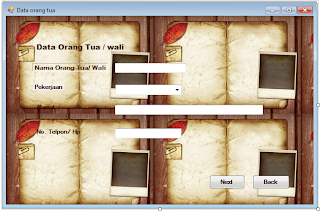


Tidak ada komentar:
Posting Komentar